Ao instalar certos aplicativos no seu Mac, muitas vezes eles incluem traduções da interface para diversos idiomas, o que ocupará algum espaço de armazenamento ou afetará sua experiência de usuário mesmo se você desinstalar o aplicativo.
Portanto, quando você não precisa mais de programas específicos, torna-se aconselhável remover os arquivos de idioma desnecessários do seu MacBook. No entanto, é importante observar que excluir arquivos de idioma no Mac pode causar problemas de estabilidade do sistema, portanto, tenha cautela e siga estas soluções cuidadosamente.
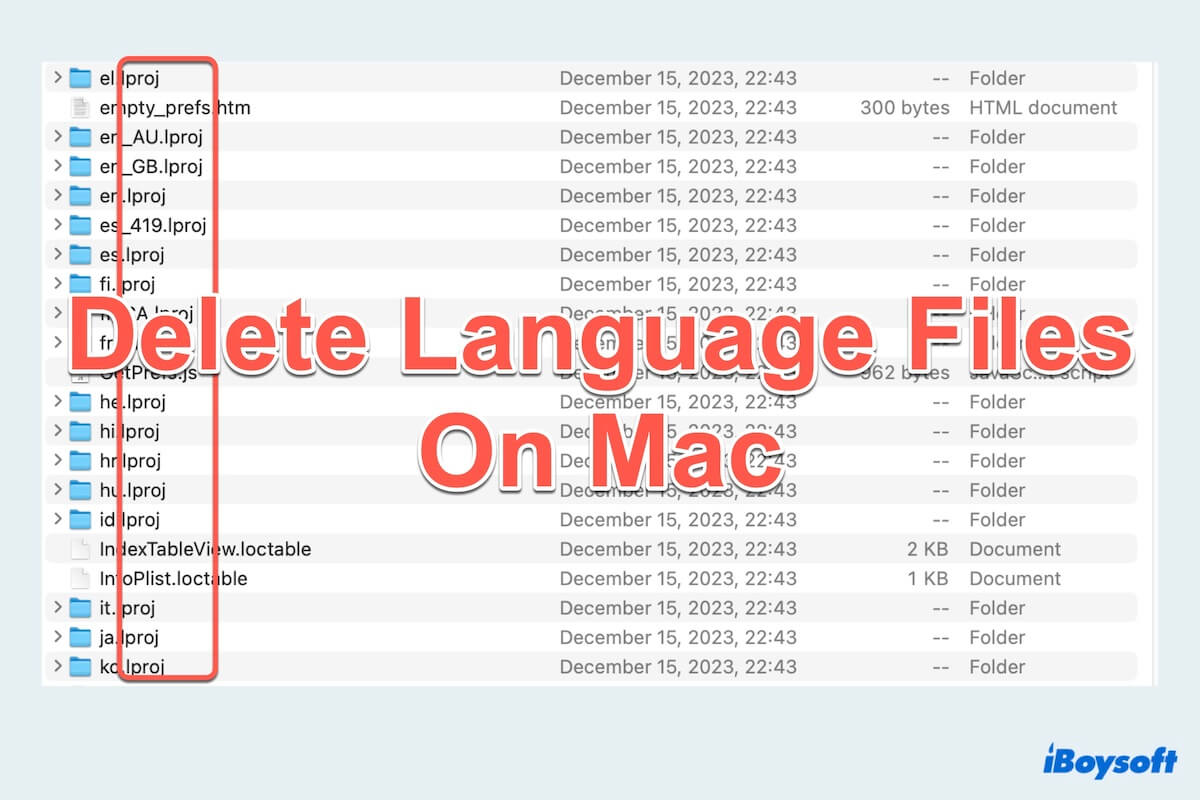
O que são arquivos de idioma e onde estão?
Os arquivos de idioma são componentes dentro de aplicativos que fornecem traduções para diferentes idiomas. Na maioria das situações, os aplicativos vêm com vários desses arquivos. Eles contribuem para o suporte multilíngue, mas podem se acumular ao longo do tempo, consumindo espaço de armazenamento valioso. Esses arquivos geralmente são encontrados dentro do pacote do aplicativo na pasta Biblioteca do seu Mac.
Por que excluir arquivos de idioma no Mac?
Excluir arquivos de idioma no Mac pode ser uma medida estratégica por várias razões:
- Recuperar espaço de armazenamento: Excluir arquivos de idioma desnecessários ajuda a liberar espaço significativo de armazenamento, garantindo que seu Mac funcione sem problemas.
- Otimizar o desempenho: Ao reduzir a confusão de arquivos de idioma, você pode otimizar o desempenho do seu Mac, especialmente se o armazenamento for limitado.
- Backups mais rápidos: Tamanhos de backup menores resultam em processos de backup mais rápidos e eficientes.
- Manutenção mais fácil: Gerenciar um sistema otimizado é mais fácil, e as atualizações ou solução de problemas se tornam mais diretas sem arquivos de idioma desnecessários.
- Organização aprimorada: Excluir arquivos de idioma garante que apenas componentes relevantes e essenciais sejam mantidos, contribuindo para uma estrutura de arquivos mais limpa e eficiente.
Em resumo, excluir arquivos de idioma no Mac é um passo prático rumo a uma gestão de armazenamento eficiente, aprimoramento do desempenho do sistema e uma experiência de computação mais organizada e personalizada. Vamos começar com como excluir arquivos de idioma no Mac.
Como excluir arquivos de idioma no Mac?
Para apagar arquivos de idioma no Mac, você pode tentar estas soluções, incluindo Finder, Terminal, e Lixeira abaixo:
Apagar arquivos de idioma no Mac através do Finder
- Finder > Aplicativos.
- Localize o aplicativo do qual você deseja remover os arquivos de idioma.
- Clique com o botão direito e selecione Mostrar Conteúdo do Pacote.
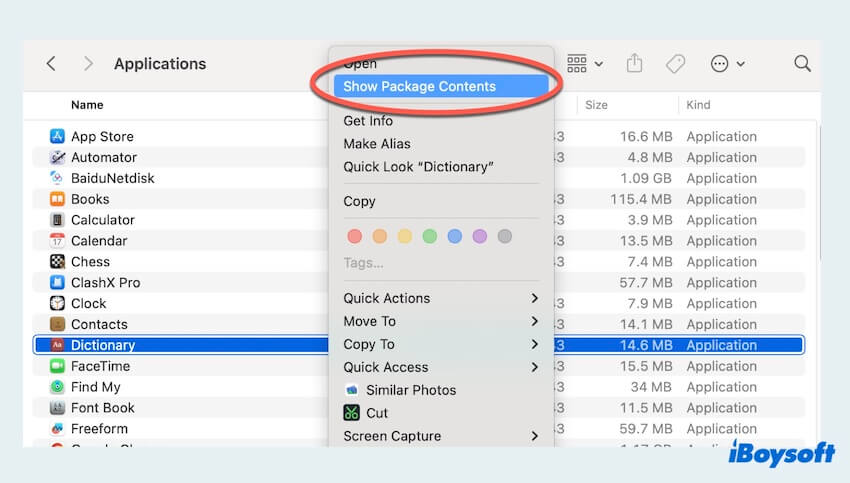
- Encontre a pasta Recursos ou Conteúdo e procure pela subpasta Recursos.
- Identifique as pastas de idioma. (por exemplo, en.lproj para inglês e outros arquivos de idioma listados abaixo.)
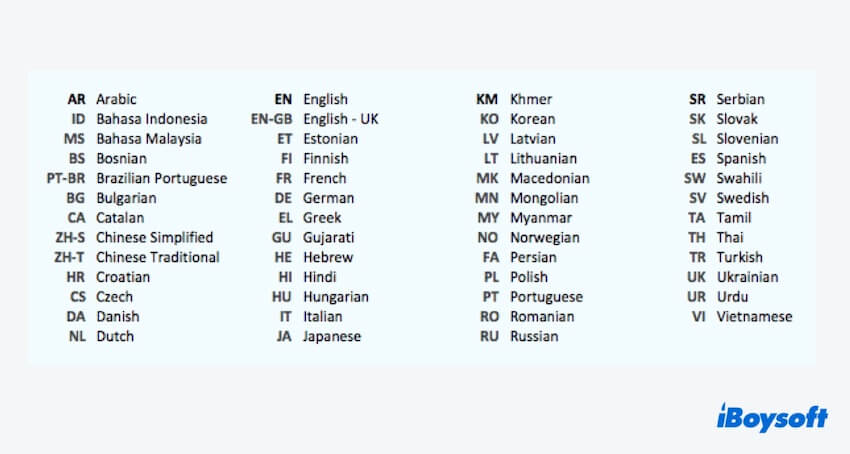
- Selecione os arquivos de idioma desnecessários e remova-os.
Apagar arquivos de idioma no Mac através do Terminal
- Finder > Aplicativos > Utilitários > Terminal. (Ou Dock > Lançador > Outros > Terminal.)
- Digite cd /Applications/NomeDoAplicativo.app/Contents/Resources.
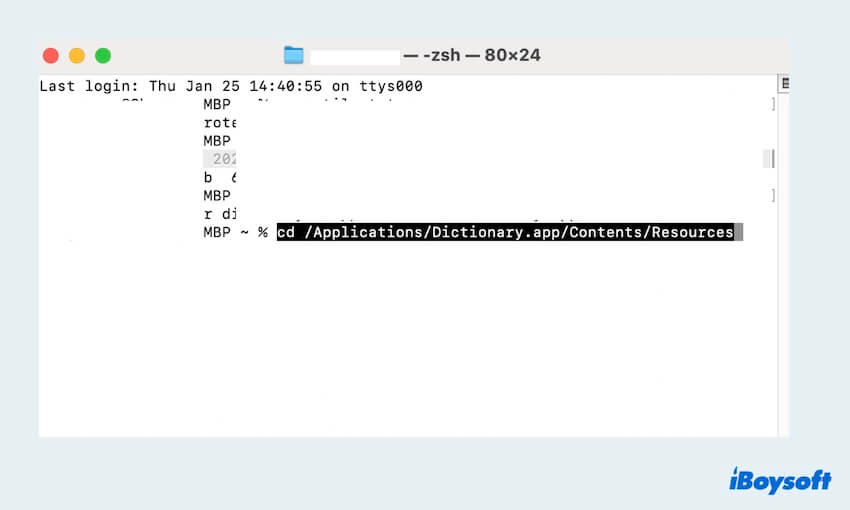
- Localize os arquivos de idioma usando comandos como ls e cd.
- Digite rm -rf
para deletar os arquivos.
Apagar arquivos de idioma no Mac através da Lixeira do Mac
Apagar arquivos de idioma com o Finder ou Terminal ainda os deixará na Lixeira do Mac, portanto, tente o último passo para apagar os arquivos de idioma no Mac completamente.
- Dock > Lixeira.
- Clique com o botão direito nos arquivos de idioma que você deletou no Finder ou Terminal.
- Escolha Esvaziar Lixo ou Excluir Imediatamente.
Agora você deve remover os arquivos de idioma no Mac com esses métodos e compartilhá-los com seus seguidores~
Como apagar aplicativo e arquivos de idioma no Mac com um clique?
Talvez você queira apagar os aplicativos indesejados e os arquivos restantes totalmente, você precisa apagar o aplicativo e apagar os arquivos restantes respectivamente. Em última instância, talvez você não consiga apagar totalmente os arquivos restantes, mas agora você pode aprender como desinstalar programas no Mac completamente.
Para a varredura incompleta e exclusão incorreta no Finder ou Terminal, é sugerido utilizar a ferramenta conveniente e fácil, iBoysoft MagicMenu, que pode apagar o aplicativo e os arquivos associados, incluindo arquivos de idioma, com um clique.
- Baixe, instale e abra o aplicativo.
- Selecione Extensão no menu esquerdo e role para baixo para encontrar Utilidade.
- Clique na seta para baixo à direita de Desinstalar aplicativo.
- Finder > Aplicativos > Clique com o botão direito no aplicativo indesejado e escolha Desinstalar > Desinstalar > Sim.

Esse processo é muito fácil, não é mesmo? Ele pode excluir tanto o aplicativo quanto os arquivos de idioma no Mac juntos. Compartilhe esta postagem se isso ajudar você.
- QComo remover idiomas indesejados do Mac?
-
A
Use o Finder e o Terminal para localizar os arquivos associados ao aplicativo e, em seguida, excluí-los, por último exclua-os na Lixeira do Mac.
- QComo encontrar arquivos de idioma no Mac?
-
A
Os arquivos de idioma estão dentro do Conteúdo do Pacote de cada aplicativo, constituindo uma pasta distinta localizada para cada aplicativo instalado no seu Mac. Esses arquivos podem ser identificados pela extensão .lproj.